
普段の編集は、ライトルームで色見調整やトリミングを行い、フォトショップで仕上げています。ドライブはスピード化を図る為、SSD(D:M.2)で完了させバックアップは、PC内のHDD(E:)へ一時保存と外付け(F:)に自動保存を適用し管理しています。
さて編集完了後、納品してしてしまえば触ることはありませんが、まれに『あの時のあれ』と言われることがあるのです。しかしライトルームのデータはフルパスも組み込まれるので、移動してしまうと表示されなくなってしまいます。
今回は移動後に『フォルダーの場所を更新する』方法をメモ致します。
移動先からフォルダを開くと
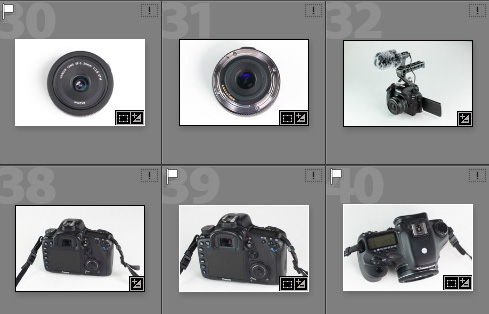
バックアップの為の移動先でフォルダを開くと、サムネイル右上に『ビックリマーク』が表示されます。
これは、見事な『エラー状態』です。
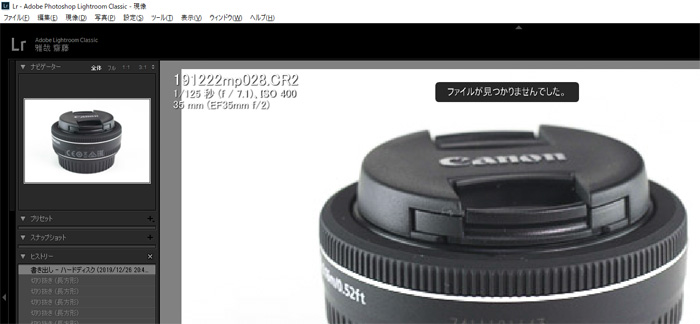
拡大表示させると、解像度の落ちた画像の上に『ファイルが見つかりませんでした。』と出ます。
これは完全に、元ファイルと手を繋いでいない状態です。
よって『フォルダーの場所を更新する』必要があるのです。
プルダウンを右クリック
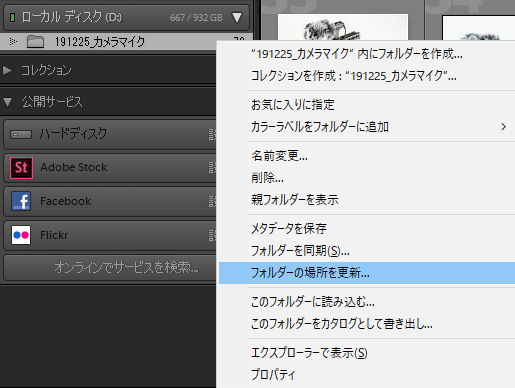
更新方法は、とても簡単。
右上バーが『ライブラリ』になっていることを確認し、左カラムのディスクをプルダウンします。
すると、連携先のHDDの中のフォルダが表示されるので、右クリックします。
一覧から『フォルダーの場所を更新』を選択します。
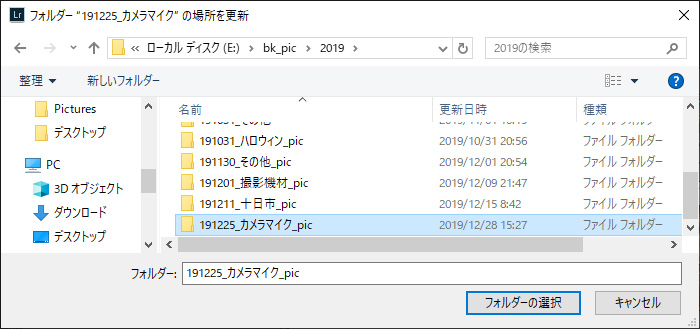
移動保存させた画像格納フォルダを選択します。
すると『ビックリマーク』と『ファイルが見つかりませんでした。』が表示されなくなります。